Koj lub iPhone muab daim ntawv thov Voice Memos, uas tso cai rau koj sau thiab kho lub suab memos. Koj tuaj yeem siv lub app los sau cov suab nco tus kheej, lus qhuab qhia hauv chav kawm, lossis lwm yam suab. Tom qab kaw suab, koj tuaj yeem txiav qhov kaw kom tshem kev ntsiag to lossis lwm yam ntaub ntawv tsis tseem ceeb. Koj tseem tuaj yeem faib cov ntaub ntawv kaw tseg ntawm email lossis lwm yam ntawv xa xov.
Kauj ruam
Txoj Kev 1 ntawm 4: Xa Cov Lus Cim Ntawm Cov Lus
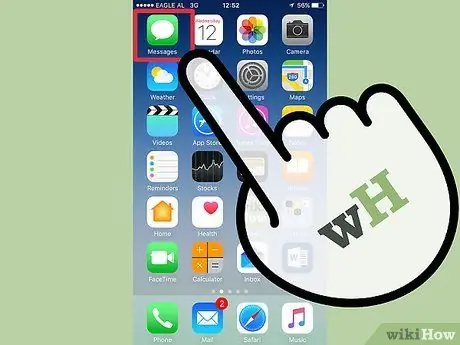
Kauj Ruam 1. Qhib Cov Lus app
Koj tuaj yeem xa cov lus luv luv rau iMessage tiv tauj ntawm Messages app.
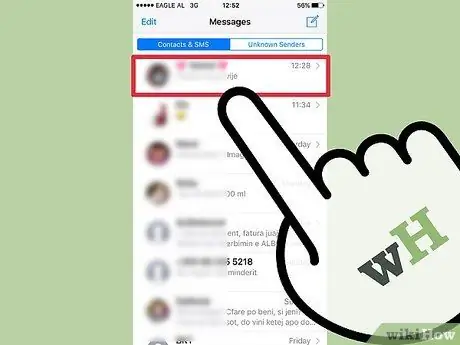
Kauj Ruam 2. Pib sib tham nrog kev sib cuag
Txhawm rau xa lub suab ceeb toom, koj yuav tsum pib sib tham ntawm iMessage. Txheeb xyuas kab lus sib tham thiab lub npe kab lus ntawm kev sib tham. Yog hais lus npuas yog ntsuab, kev sib tham tsis yog iMessage sib tham. Yog tias kev hais lus npuas yog xiav, koj tuaj yeem xa xov suab ntawm iMessage.
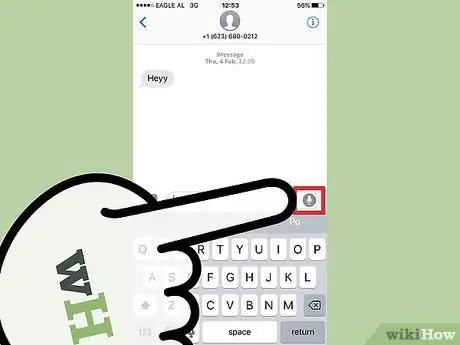
Kauj Ruam 3. Nias thiab tuav lub khawm microphone nyob ib sab ntawm iMessage teb
Lub pob no tsuas yog tshwm thaum koj qhib kev sib tham nrog lwm tus neeg siv iMessage.
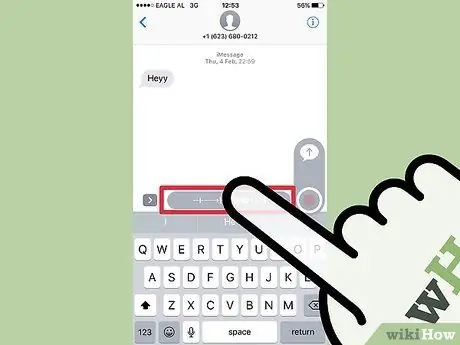
Kauj Ruam 4. Sau koj lub suab lus los ntawm kev tuav lub microphone khawm
Cov ntaubntawv povthawj yuav khiav ntev li ntev tau thaum koj tuav lub pob.
Kauj Ruam 5. Xaub koj tus ntiv tes mus rau lub pob Xa kom xa lub suab
Koj lub suab sau yuav xa ncaj qha rau tus neeg txais. Txhawm rau thim xa, coj mus rhaub X 'khawm nyob ib sab ntawm qhov kaw.
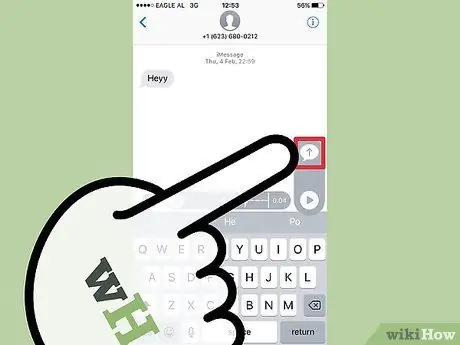
Txoj Kev 2 ntawm 4: Sau Cov Lus Cim
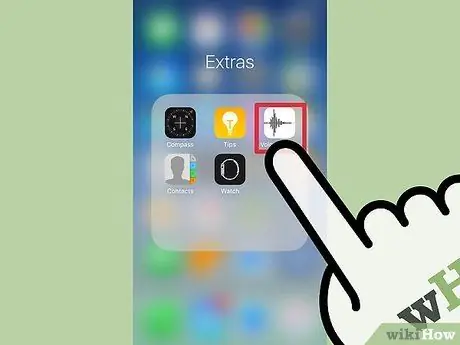
Kauj Ruam 1. Qhib Lub Voice Memos app los ntawm kev nyem lub suab duab lub cim ntawm lub keeb kwm yav dhau dawb los ntawm koj lub xov tooj lub tsev
Yog tias koj tsis tuaj yeem pom lub app, nws yog zaum hauv Cov Ntawv Ntxiv.
Txhawm rau qhib Lub Suab Memos app ntawm Siri, tuav lub Tsev khawm, tom qab ntawd hais tias kaw lub suab memo
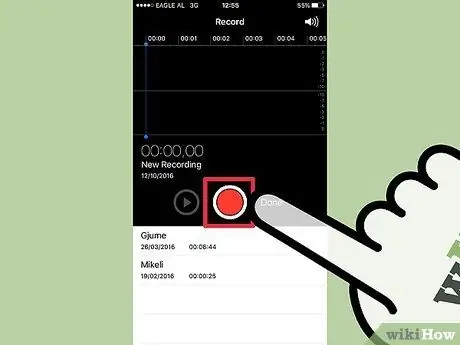
Kauj ruam 2. Coj mus rhaub khawm kaw kom kaw suab nrog koj lub microphone iPhone
Kom tau txais txiaj ntsig zoo tshaj plaws, txav iPhone ze rau lub suab.
- Txhawm rau txhim kho kev kaw, lossis kaw suab nrog iPod Touch (uas tsis muaj lub microphone built-in), siv lub microphone los ntawm Apple lub pob ntseg built-in.
- Yog tias koj lub iPhone yog rooj plaub tiv thaiv, tshem tawm rooj plaub thaum kaw suab. Cov ntaub ntawv iPhone yuav cuam tshuam qhov ua tau zoo ntawm kev kaw cia.
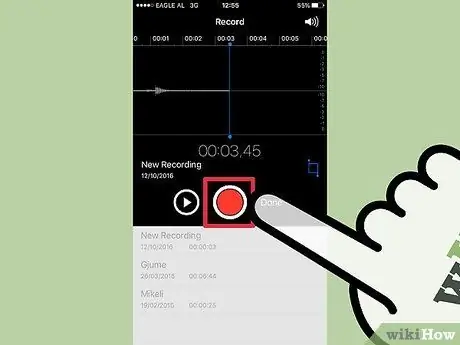
Kauj Ruam 3. Coj mus rhaub khawm kaw dua kom ncua kev kaw cia
Koj tuaj yeem tsaug zog thiab rov pib sau dua ntau npaum li koj nyiam.
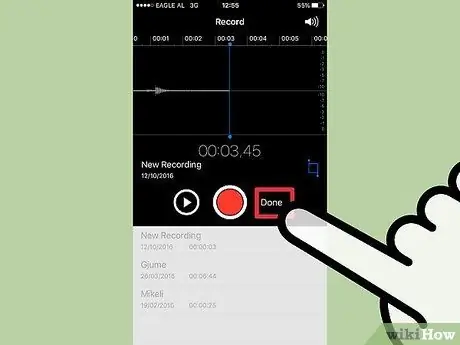
Kauj Ruam 4. Thaum sau tiav, nyem Ua Ntej kom tsis txhob kaw
Npe lub kaw lus, tom qab ntawd coj mus rhaub tseg kom txuag nws. Cov kaw yuav raug khaws tseg hauv cov npe hauv Voice Memos app.
Koj tuaj yeem sau ntev li ntev tau lub suab, tsuav koj iPhone lossis iPod muaj lub cim xeeb txaus. Ib feeb ntawm cov ntaubntawv povthawj siv 480KB ntawm qhov chaw cia, thiab ib teev ntawm kev kaw yuav siv txog 30MB ntawm qhov chaw cia
Txoj Kev 3 ntawm 4: Txiav Cov Lus Cim
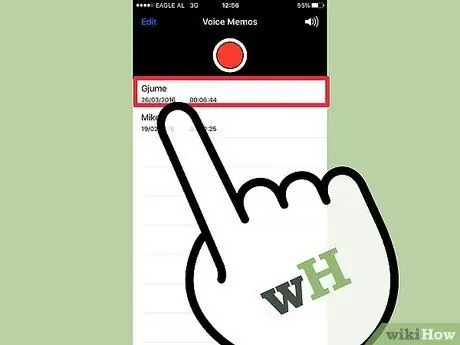
Kauj Ruam 1. Coj mus rhaub kaw hauv Voice Memos app qhib nws
Cov npe kaw cia yuav tshwm sim thaum koj qhib thawj zaug app. Koj tuaj yeem txiav qhov kaw kom tshem tawm qhov tsis tseem ceeb ntawm qhov kaw, lossis "faib" kaw ntev mus rau ntau ntu.
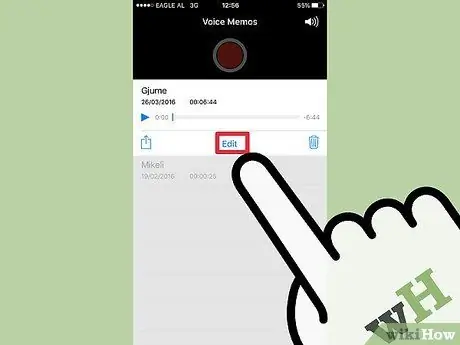
Kauj Ruam 2. Coj mus rhaub khawm Kho kom raug nyob hauv qab ntawm qhov kaw
Lub pob no tsuas yuav tshwm sim tom qab koj xaiv qhov kaw cia.
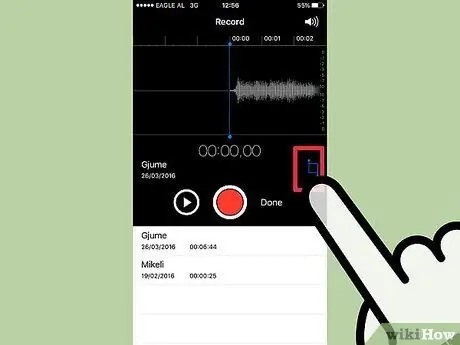
Kauj Ruam 3. Coj mus rhaub khawm xiav kom nkag mus rau Trim hom
Koj yuav pom kab liab ntawm txhua qhov kawg ntawm qhov kaw.
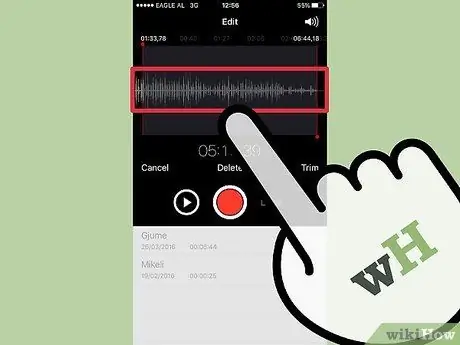
Kauj Ruam 4. Luag kab liab los teeb cov pib thiab xaus cov ntsiab lus ntawm qhov kaw
Siv lub luag haujlwm no txhawm rau tshem tawm kev ntsiag to thaum pib lossis thaum kawg ntawm cov ntaubntawv povthawj siv, lossis xaiv qee qhov tshwj xeeb ntawm cov ntaubntawv povthawj siv uas koj xav faib ua cov ntawv tshiab.
Koj tuaj yeem txiav cov kaw ntau zaus kom tau txais qhov txiaj ntsig xav tau. Piv txwv li, koj tuaj yeem txiav cov kaw kom tshem tawm qhov ntsiag to thaum pib ntawm qhov kaw, tom qab ntawv txiav nws rov qab kom tshem qhov ntsiag to thaum kawg ntawm qhov kaw thiab tsim cov ntawv tshiab los ntawm cov ntawv tshwj xeeb ntawd
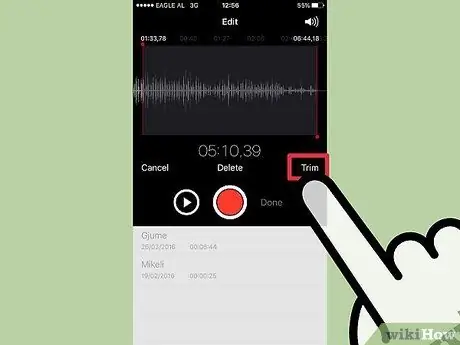
Kauj Ruam 5. Coj mus rhaub Trim thaum koj ua tiav teeb tsa pib thiab xaus cov ntsiab lus ntawm qhov kaw cia
Koj yuav raug nug kom xaiv seb yuav tsim cov ntawv tshiab, lossis sau dua ib qho uas twb muaj lawm.
- Yog tias koj xaiv los tsim cov ntawv tshiab, feem koj xaiv nrog Trim yuav dhau los ua cov ntaub ntawv tshiab, thiab koj cov ntaub ntawv qub yuav tsis hloov pauv.
- Yog tias koj xaiv rov sau dua cov ntaub ntawv kaw tseg, tsuas yog ib feem uas koj xaiv nrog Trim tseem nyob hauv cov ntaub ntawv kaw tseg.
Txoj Kev 4 ntawm 4: Sib Qhia Cov Ntaub Ntawv
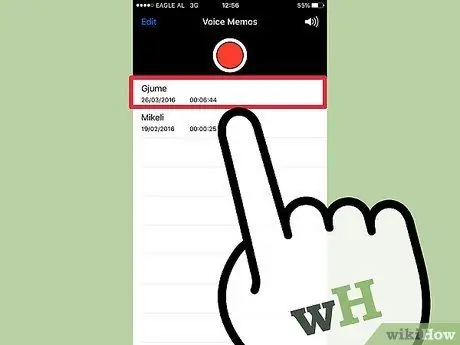
Kauj Ruam 1. Qhib cov ntaubntawv povthawj siv uas koj xav qhia los ntawm Voice Memos
Thaum koj qhib lub app, koj yuav pom cov npe teev cia. Koj tuaj yeem xa cov ntaub ntawv sau tseg hauv daim ntawv thov no. Cov ntaub ntawv kaw tseg yuav xa hauv M4A hom ntawv, uas tuaj yeem ua los ntawm cov neeg siv suab nrov tshaj plaws niaj hnub no.
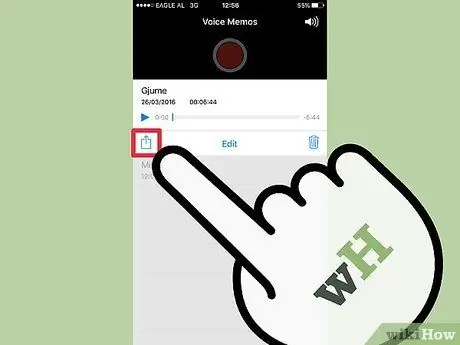
Kauj Ruam 2. Tom qab xaiv qhov kaw tseg, coj mus rhaub rau ntawm Share khawm
Lub pob no zoo li lub npov uas muaj xub nyob rau saum.
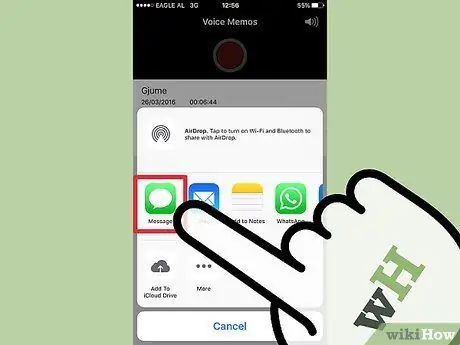
Kauj Ruam 3. Xaiv lub app uas koj xav siv los qhia cov ntaub ntawv audio
Koj tuaj yeem xa cov ntaub ntawv audio ntawm Mail, Messages, lossis lwm yam ntawv xa xov. Yog tias koj tsis pom lub app koj xav tau los ntawm cov npe, coj mus rhaub khawm "…", tom qab ntawd xaiv lub app.
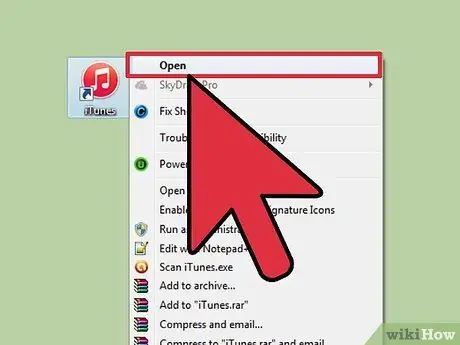
Kauj Ruam 4. Hloov lub suab memos rau lub computer ntawm iTunes
- Txuas koj iPhone rau koj lub computer, tom qab ntawd qhib iTunes.
- Xaiv iPhone los ntawm sab saum toj ntawm lub vijtsam, tom qab ntawd nyem rau Music xaiv hauv cov ntawv qhia zaub mov sab laug.
- Nco ntsoov Sync Music thiab suav nrog lub suab memos xaiv.
- Nyem rau Sync khawm. Koj lub suab kaw yuav raug theej rau koj lub tsev qiv ntawv iTunes.







